实验33 静态路由-网络地址转换(静态-网段NAT)
华为ENSP实验指南】网络地址转换NAT技术原理和实验

华为ENSP实验指南】网络地址转换NAT技术原理和实验简介I P有公网与私网的区分,通常内网使用私网I P,I n t e r n e t使用公网I P地址,而使用私网地址的计算机访问公网时需要使用N A T技术。
网络地址转换(N e t w o r k A d d r e s s T r a n s l a t i o n,简称N A T),N A T分为静态N A T、动态N A T、网络地址端口转换。
网络拓扑静态NAT原理与配置静态N A T就是一个私网地址对应一个公网地址,它不能节约公网地址,在实际应用中一般很少采用这种方式,常见的就是服务器使用。
静态N A T1对1的主机通信,通常用于服务器R1<Huawei>system-viewEnter system view, return user view with Ctrl+Z.[Huawei]sys AR1[AR1]inter g0/0/1[AR1-GigabitEthernet0/0/1]ip add 200.1.1.2 30[AR1-GigabitEthernet0/0/1]inter g0/0/0[AR1-GigabitEthernet0/0/0]ip add 192.168.1.1 24[AR1-GigabitEthernet0/0/0]inter g0/0/1[AR1-GigabitEthernet0/0/1]nat static global 117.29.161.242 ?inside Specify inside information of NAT[AR1-GigabitEthernet0/0/1]nat static global 117.29.161.242 ins[AR1-GigabitEthernet0/0/1]nat static global 117.29.161.242 inside 192.168.1.10 [AR1-GigabitEthernet0/0/1]disp this[V200R003C00]#interface GigabitEthernet0/0/1ip address 200.1.1.2 255.255.255.252nat static global 117.29.161.242 inside 192.168.1.10 netmask 255.255.255.25 5#return[AR1-GigabitEthernet0/0/1]nat static global 117.29.161.243 inside 192.168.1.20 R2<Huawei>u t m<Huawei>system-viewEnter system view, return user view with Ctrl+Z.[Huawei]sys AR2[AR2]inter g0/0/0[AR2-GigabitEthernet0/0/0]ip add 200.1.1.1 30[AR2-GigabitEthernet0/0/0]quit[AR2]ip route-static 117.29.161.242 255.255.255.0 200.1.1.2P A T[AR1]inter g0/0/1[AR1-GigabitEthernet0/0/1]undo nat static global 117.29.161.242 inside 192.168.1.10[AR1-GigabitEthernet0/0/1]undo nat static global 117.29.161.243 inside 192.168.1.20[AR1-GigabitEthernet0/0/1]disp this #检查一下配置是否删除[AR1-GigabitEthernet0/0/1]quit[AR1]nat address-group 1 117.29.161.242 117.29.161.242 #NAT地址池(我只配置了1个IP,如果有多个都可以加进去)[AR1]acl 2020 #创建基本ACL[AR1-acl-basic-2020]rule 5 permit source 192.168.1.0 0.0.0.255 #允许1.0网段获取[AR1-acl-basic-2020]inter g0/0/1#地址池和列表进行关联[AR1-GigabitEthernet0/0/1]nat outbound 2020 address-group 1 ?no-pat Not use PAT<cr> Please press ENTER to execute command#到这一步如果直接回车,在华为默认启用PAT#PAT即对一个公网地址反复使用,通过端口号转换,#如果想用动态NAT,则需要在group 1后面加上no-pat#动态NAT无法节约公网IP,在地址池中选一个IP对应一个内网IP[AR1-GigabitEthernet0/0/1]nat outbound 2020 address-group 1 #回车对地址池和列表进行关联,使用PAT功能使用P A T时,从主机p i n g200.1.1.1两台可同时使用,但从200.1.1.1p i n g117.29.161.242是不通的,因为很多主机拿了它作地址,不指定端口根本无法找到(P A T相当于天然防火墙,向外屏蔽了真实地址)动态NAT[Huawei-GigabitEthernet0/0/1]undo nat outbound 2020 address-group 1 #取消PAT[Huawei-GigabitEthernet0/0/1]nat outbound 2020 address-group 1 no-pat #使用动态NAT基于接口的PAT现实场景中,应用最为广泛的P A T,配置基于接口的P A T可以使用一个公网I P就可以让全公司的人上网[Huawei-GigabitEthernet0/0/1]undo nat outbound 2020 address-group 1[Huawei-GigabitEthernet0/0/1]nat outbound 2020 #outbound 2020默认使用地址池的公网地址进行替换复用[Huawei-GigabitEthernet0/0/1]disp this[V200R003C00]#interface GigabitEthernet0/0/1ip address 200.1.1.2 255.255.255.252nat outbound 2020 #return。
网络地址转换(NAT)实验

网络地址转换(NAT)实验实验拓扑:实验要求:在R1,R2上实现内网与外网的地址转换。
R1,R2通过各自的E0口各连接着一个局域网;R1连接的局域网有五台PC机子,可通过给R1的E0口配置5个第二IP地址来模拟局域网;R2连接的局域网我们看成是一台机子(做为代表),要求实现R1连接的局域网能与R2连接的局域网进行通信!实验IP地址表:路由器接口IP地址R1 E0 10.1.1.1/24R1 E0 10.1.1.2/24 SECR1 E0 10.1.1.3/24 SECR1 E0 10.1.1.4/24 SECR1 E0 10.1.1.5/24 SECR1 S0 202.101.98.5/24R2 S0 202.101.98.6/24R2 E0 172.16.18.1/24实验配置如下:一、基本配置:配置R1:Router>enRouter#conf tRouter(config)#hostname R1R1(config)#int E0R1(config-if)#ip add 10.1.1.1 255.255.255.0R1(config-if)#no shutR1(config-if)#ip add 10.1.1.2 255.255.255.0 sec //在E0口上配置多个第二IP模拟R1所连局域网R1(config-if)#ip add 10.1.1.3 255.255.255.0 sec福州SPOTO TM(思博)计算机高级技术培训中心福州SPOTO TM (思博)计算机高级技术培训中心R1(config-if)#ip add 10.1.1.4 255.255.255.0 sec R1(config-if)#ip add 10.1.1.5 255.255.255.0 sec R1(config)#no keepalive //禁止端口更新R1(config)#ip route 0.0.0.0 0.0.0.0 S0 //添加到R2的路由 R1(config)#int S0R1(config-if)#ip add 202.101.98.5 255.255.255.0 R1(config-if)#no shut R1(config-if)#end R1#sh run配置R2: Router>enRouter#conf tRouter(config)#hostname R2 R2(config)#ine E0R2(config-if)#ip add 172.16.18.1 255.255.255.0 R2(config-if)#no shutR2(config-if)#no keepalive R2(config-if)#exit R2(config)#int S0R2(config-if)#ip add 202.101.98.6 255.255.255.0 R2(config-if)#no shutR2(config-if)#clock rate 64000 //设置DCE 时钟同步,为DTE 端提供时钟 R2(config-if)#no keepalive R2(config-if)#end R2#sh run二、配置静态NA T (一对一映射)配置R1: R1#conf tR1(config)#ip nat inside source static 10.1.1.1 202.101.98.1 //后者为下一网段的IP R1(config)#ip nat inside source static 10.1.1.2 202.101.98.1 R1(config)#ip nat inside source static 10.1.1.3 202.101.98.1 R1(config)#ip nat inside source static 10.1.1.4 202.101.98.1 R1(config)#ip nat inside source static 10.1.1.5 202.101.98.1 R1(config)#int E0R1(config-if)#ip nat inside R1(config-if)#int S0R1(config-if)#ip nat outsideS P O T O 实验报告福州SPOTO TM (思博)计算机高级技术培训中心R1(config-if)#end R1#debug ip natR1#ping //此处使用扩展PING三、配置动态NA T : 1.通过接口: 配置R1: R1#conf tR1(config)#no ip nat inside source static 10.1.1.1 202.101.98.1 //删除原先设置的静态NA T 映射 R1(config)#no ip nat inside source static 10.1.1.2 202.101.98.1 R1(config)#no ip nat inside source static 10.1.1.3 202.101.98.1 R1(config)#no ip nat inside source static 10.1.1.4 202.101.98.1R1(config)#no ip nat inside source static 10.1.1.5 202.101.98.1 R1(config)#ip nat inside source list 110 interface S0R1(config)#access-list 110 permit ip 10.1.1.0 0.0.0.255 any //建立一ACL ,匹配内网所有主机 R1(config)#endR1#ping //此处使用扩展PING2.动态池: R1#conf tR1(config)#no ip nat inside source list 110 interface S0 /删除上面通过接口设置的映射 R1(config)#ip nat pool chinalion 202.101.98.5(//开始IP ) 202.101.98.6(//结束IP ) netmask 255.255.255.0 //建立IP 动态池 R1(config)#ip nat inside source list 110 pool chinalion overload R1(config)#end R1#sh runR1#ping //此处使用扩展PING实验总结:1.配置动态 IP 地址池不能使用已经使用在接口上的 IP ,最好选择其它同一网段的 IP (这里排除了10.1.20.1 和 10.1.20.2 而使用了 10.1.20.3 和 10.1.20.4);2.配置 NA T 的原则是让内网可以访问外网,保护内网,所以与内网连接的端口为 inside , 与外网连接的端口为outside ;3.配置访问控制列表的时候,permit 的是内网的IP 地址,而非外网的地址;4.配置静态NA T 时候,是一一映射关系,即一个公网IP 对应一个内网主机,使用此方式需要保证有足够的公网IP 地址;5. 配置PAT 方式,在应用NAT 语句结尾打上OVERLOAD ,路由器会立即开启过载功能,使用端口转发S P O T O 实验报告福州SPOTO TM (思博)计算机高级技术培训中心的方式进行内外网地址互相转换。
配置NAT的静态转换、动态转换和PAT(网络地址端口转换)

配置NAT的静态转换、动态转换和PAT 实验人:实验名称:配置NAT的静态转换、动态转换和PAT实验目的:掌握配置NAT的静态转换、动态转换和PAT的方法实验原理:用小凡搭建如图实验环境配置静态NAT:在R1路由器上,配置静态NAT(ip nat inside source static 192.168.1.1 202.96.1.3 和ip nat inside source static 192.168.1.2 202.96.1.4),打开debug ip nat 功能,查看地址转换情况,即192.168.1.1转换为202.96.1.3 ,192.168.1.2 转换为202.96.1.4 即实验成功!配置动态NAT:在R1路由器上,配置动态NAT(access-list 1 permit 192.168.1.0 0.0.0.255(配置访问控制列表)ip nat pool cisco 202.96.1.5 202.96.1.6 netmask 255.255.255.0(配置分配IP的地址池)ip nat inside source list 1 pool cisco(访问控制列表和地址池的绑定)),打开debug ip nat 功能,查看地址转换情况,若其中两台PC机可以ping通,有一台不能ping通,即实验成功!配置网络地址端口转换PAT:在R1路由器上,配置网络地址端口转换PAT,(access-list 1 permit 192.168.1.0 0.0.0.255(配置访问控制列表)ip nat pool cisco 202.96.1.8 202.96.1.8 netmask 255.255.255.0(配置分配IP 的地址池)ip nat inside source list 1 pool cisco overload(访问控制列表和地址池的绑定)),打开debug ip nat 功能,查看地址转换情况,若PC1、PC2和PC3的地址都转换为202.96.1.8,即实验成功!实验过程:配置静态NAT⑴用小凡搭建如图实验环境,如图示:⑵在R1上,配置S0/0和F1/0端口的IP地址,然后配置路由协议,只宣告公网的IP网络,如图示:⑶在R2上,配置S0/0和loopback 0端口的IP地址,然后配置路由协议,如图示:⑷在PC1、PC2和PC3上,配置IP地址和网关,如图示:⑸此时,在PC1、PC2和PC3上,都不能ping通2.2.2.2 如图示:⑹在R1上,配置静态NAT,然后再S0/0和F1/0端口分别宣布outside和inside,如图示:⑺此时,即可ping通2.2.2.2 如图示:⑻在R1上,打开debug功能,即可看到地址转换的过程,如图示:⑼此时,用PC1和PC2依次ping 2.2.2.2 都能ping通,如图示:⑽同时,在R1上,可以看到PC1和PC2依次ping 2.2.2.2 时,地址的转换情况,如图示:⑾在R1上,查看NAT地址转换信息,如图示:⑿在R1上,用命令查看已经地址转换的情况,即实验成功!如图示:配置动态NAT:⑴用小凡搭建如图实验环境,如图示:⑵在R1上,配置S0/0和F1/0端口的IP地址,然后配置路由协议,只宣告公网的IP网络,如图示:⑶在R2上,配置S0/0和loopback 0端口的IP地址,然后配置路由协议,如图示:⑷在PC1、PC2和PC3上,配置IP地址和网关,如图示:⑸此时,在PC1、PC2和PC3上,都不能ping通2.2.2.2 如图示:⑹在R1上,配置动态NAT ,如图示:⑺此时,PC1和PC3可以ping通2.2.2.2 ,但PC2不能ping 通,即实验正确,如图示:⑻在R1上,可以看到地址转换的情况,因为地址池中只用两个地址,所以在分配完地址后,当PC2再ping2.2.2.2 时,不能ping通,即无地址再分配,地址转换出错,即实验成功!如图示:⑼在R1上,查看动态NAT 信息,如图示:⑽用命令查看已转换的NAT地址转换情况,如图示:⑾若出现如图内容,即地址转换(NAT)缓存失效,如图示:配置PAT(网络地址端口转换):⒈用小凡搭建如图实验环境,如图示:⒉在R1上,配置S0/0和F1/0端口的IP地址,然后配置路由协议,只宣告公网的IP网络,如图示:⒊在R2上,配置S0/0和loopback 0端口的IP地址,然后配置路由协议,如图示:⒋在PC1、PC2和PC3上,配置IP地址和网关,如图示:⒌此时,在PC1、PC2和PC3上,都不能ping通2.2.2.2 如图示:⒍在R1上,配置网络地址端口转换PAT,如图示:⒎配置S0/0为outside ,配置F1/0为inside 如图示:⒏此时,用PC1、PC2和PC3依次ping 2.2.2.2 都可以ping 通,如图示:⒐此时,在R1打开debug ip nat功能,即可看到:PC1、PC2和PC3的IP地址,都转换为202.96.1.8 即实验成功!如图示:⒑此时,在R1上,查看NAT信息,如图示:⒒此时,在R1查看地址转换信息,如图示:⒓也可以使用如图方法配置PAT,如图示:⒔此时,PC1、PC2和PC3的IP地址,都转换为202.96.1.1 ,即实验成功!如图示:总结:在实验中,配置这两种NAT转换,都需要一个IP对应转换一个IP地址,不能多个IP对应转换一个公网IP;NAT常用类型:静态NAT(Static NAT)、动态地址NAT(Pooled NAT)、网络地址端口转换PAT;静态地址转换将内部本地地址与内部合法地址进行一对一的转换,动态NAT是动态一对一的映射,PAT 为多对一;清除缓存:clear ip nat translation * ;动态NAT转换的缓存时间为一天,但网络地址端口转换PAT没有缓存。
网络地址转换NAT配置实验

实验网络地址转换NAT 配置实验学号 _________ 学生_____ 实验时间____________________ 课程名称:交换机/路由器配置 辅导教师:泰峰任务一 利用动态NAPT 实现局域网访问互联网 [实验名称]利用动态NAPT 实现局域网访问互联网。
[实验目的]掌握网中所有主机连接到Internet 网时,通过端口号区分的复用部全局地址转换。
[背景描述]你是某公司的网络管理员,公司只向ISP 申请了一个公网IP 地址,希望全公司的主机都能访问外网,请你实现。
[技术原理]NAT(网络地址转换或网络地址翻译),是指将网络地址从一个地址空间转换为另一个地址空间的行为。
NAT 将网络划分为部网络(inside)和外部网络(outside)两局部。
局域网主机利用NAT 访问网络时,是将局域网部的本地地址转换为全局地址(互联网合法IP 地址)后转发数据包。
NAT 分为两种类型:NAT(网络地址转换)和NAPT(网络地址端口转换)。
NAT 是实现转换后一个本地IP 地址对应与一个全局地址。
NAPT 是实现转换后多个IP 地址对应一个全局地址。
目前网络中由于公网IP 地址紧缺,而局域网主机数较多,因此一般使用动态的NAPT 实现局域网多台主机共用一个或少数几个公网IP 访问互联网。
[实现功能]允许部所有主机在公网地址缺乏的情况下可以访问外部网络。
[实验设备]R1762路由器〔两台〕、V.35线缆〔1条〕、PC 〔两台〕直连线或穿插线〔2〕 [实验拓扑][实验步骤]192.17.4.1/24 F1/0 192.17.3.1/24 192.17.4.2/24 192.17.3.2/24 S1/2 S1/2 R1 Lan-router Internet-router F1/0192.17.1.1/24192.17.1.2/24R2步骤1. 根本配置局域网路由器Router2 根本配置router#configure terminalEnter configuration mands, one per line. End with TL/Z.router(config)#hostname router2router2(config)#interface fastEthernet 1/0router2(config-if)#ip add 192.17.4.1 255.255.255.0router2(config-if)#no shutdownrouter2(config-if)#exitrouter2(config)#interface serial 1/2router2(config-if)#ip add 192.17.3.2 255.255.255.0router2(config-if)#no shutdownrouter2(config-if)#endrouter2#测试命令:show ip interface brief。
网络地址转换NAT

NAT类型
1、静态NAT:
将内部地址和外部地址进行一对一的转换。这种方法要 求申请到的合法IP地址足够多,可以与内部IP地址一一 对应。
静态NAT一般用于那些需要固定的合法IP地址的主机, 比如Web服务器、FTP服务器、E-mail服务器等。
说明:这里定义的ACL不是用于数据过滤的,它只是 用于指定参与NAT转换的私有地址范围的。所以,我 们不必把它用在一个接口上。
3、建立被转换的地址和地址池间的关系:
Router(config)# ip nat inside source list ACL表号 pool 地址池名字
例:把1号ACL定义的地址与名为P1的地址池建立 NAT转换关系。
另外,还需要把E0口指定为NAT内部接口,S0口指定 为NAT外部接口。
例:
Router(config)# ip nat inside source static 192.168.1.1 200.10.1.5 Router(config)# ip nat inside source static 192.168.1.2 200.10.1.6 Router(config)# interface e0 Router(config-if)# ip nat inside Router(config-if)# interface s0 Router(config-if)# ip nat outside
PAT可最大限度的节省IP地址用量,但由于它只能同时 支持几千个会话,所以使用PAT易造成拥塞。
为了避免PAT和复用NAT池的拥塞,一方面可以多申请 一些IP地址,建立一个大些的NAT池,另一方面也应该 限制用户使用那些占用会话数很多的应用(如BT)。
路由器配置实验报告

路由器配置实验报告路由器配置实验报告实验目的:了解并熟悉路由器的基本配置,包括登录、配置IP地址、配置静态路由和配置网络地址转换(NAT)。
实验步骤:1. 连接路由器:将电脑通过以太网线连接到路由器的LAN口。
2. 登录路由器:通过电脑上的浏览器输入路由器的默认IP地址(通常为192.168.1.1)进入路由器的管理界面。
3. 配置IP地址:在路由器的管理界面中,进入网络设置菜单,设置路由器的IP地址为192.168.1.2,并设置子网掩码为255.255.255.0。
4. 配置静态路由:在路由器的管理界面中,进入路由设置菜单,添加一条静态路由,将目标网络地址设为192.168.2.0,下一跳设为192.168.1.3。
5. 配置NAT:在路由器的管理界面中,进入NAT设置菜单,启用NAT功能,并设置内网地址范围为192.168.1.100-192.168.1.200。
实验结果:1. 登录路由器成功,并成功进入管理界面。
2. 成功配置了路由器的IP地址为192.168.1.2,并设置了子网掩码为255.255.255.0。
3. 成功添加了一条静态路由,将目标网络地址设为192.168.2.0,下一跳设为192.168.1.3。
4. 成功启用了NAT功能,并设置了内网地址范围为192.168.1.100-192.168.1.200。
实验总结:通过本次实验,我成功了解并熟悉了路由器的基本配置。
我学会了如何登录路由器、如何配置IP地址、如何配置静态路由和如何配置NAT。
在实验过程中,我还发现了一些问题,比如登录路由器时用户名和密码错误,需要找到默认的用户名和密码才能成功登录;配置静态路由时需要注意目标网络地址和下一跳的设置,以确保路由器能够正确转发数据包;配置NAT时需要设置合适的内网地址范围,以确保内部设备可以正常访问外部网络。
通过不断实践和调试,我逐渐掌握了这些技巧,并且成功完成了实验。
总体而言,本次实验对我的网络知识的学习和提升起到了很大的帮助作用。
NAT网络地址转换实验

NAT网络地址转换实验讲义[实验目的]了解和掌握路由器地址转换功能,作为网络安全内容。
[实验设备]两台路由器,使用串行线将两个0串口对接;两台计算机作为操作平台;一台交换机担当网络连接。
[实验网络拓扑]192.168.1.15/17/254 192.168.2.15/17/254[实验内容]1.连接路由器--打开路由器电源--使用console线将计算机串口com1与路由器console口直接相连;--建立HyperTerminal:开始→程序→附件→通讯→超级终端→名称=router→连接=com1→Baut Rate=9600,8,no parity, 1 stop bit;--进入特权模式:router01>en(able),Enable Secret Password=cisco2完成RIP动态路由3内部地址转换3.1 转换方案192.168.1.16—31→202.168.1.4--63.2 建立NAT--建立访问控制组:router01(config)# access-list 1 permit 192.168.1.16 0.0.0.15--建立转换地址池mypool:router01(config)# ip nat pool mypool 202.168.1.4 202.168.1.6 netask 255.255.255.0--设置动态NAT关系:router05(config)# ip nat inside source list 1 pool mypool3.3 端口设置--设置端口:router01 (config)#in s0/0#端口s0/0--设置地址:router01 (config-if)#ip address 202.168.1.1 255.255.255.0--设置转换方向:router01 (config-if)#ip nat outside#出口--设置端口:router01 (config)#in f0/0#端口f0/0--设置地址:router01 (config-if)#ip address 192.168.1.1 255.255.255.0--设置转换方向:router01 (config-if)#ip nat inside#进口--设置单向路由:router01 (config)#ip route 0.0.0.0 0.0.0.0 202.168.1.23.4 测试--检测:router01# debug ip nat--配置计算机IP地址:192.168.1.15--测试连通(从计算机):ping 192.168.2.1--配置计算机IP地址:192.168.1.17--测试连通(从计算机):ping 192.168.2.1--查看转换地址表:router01# sh ip nat translation#动态转换只有才完成时才会显示。
静态NAT实验
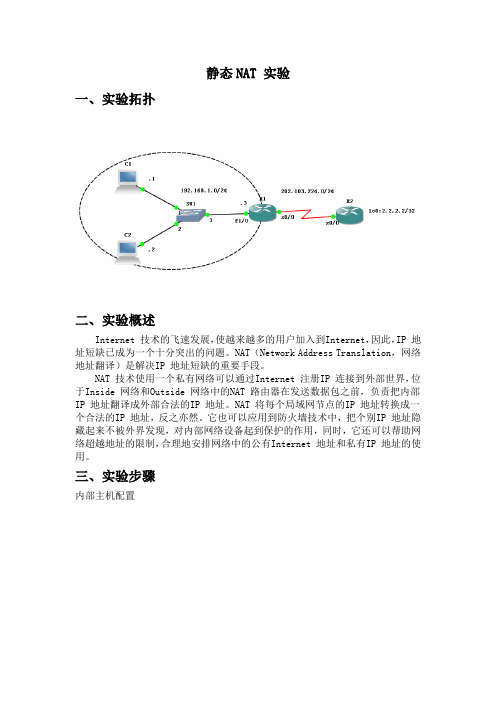
静态NAT 实验一、实验拓扑二、实验概述Internet 技术的飞速发展,使越来越多的用户加入到Internet,因此,IP 地址短缺已成为一个十分突出的问题。
NAT(Network Address Translation,网络地址翻译)是解决IP 地址短缺的重要手段。
NAT 技术使用一个私有网络可以通过Internet 注册IP 连接到外部世界,位于Inside 网络和Outside 网络中的NAT 路由器在发送数据包之前,负责把内部IP 地址翻译成外部合法的IP 地址。
NAT 将每个局域网节点的IP 地址转换成一个合法的IP 地址,反之亦然。
它也可以应用到防火墙技术中,把个别IP 地址隐藏起来不被外界发现,对内部网络设备起到保护的作用,同时,它还可以帮助网络超越地址的限制,合理地安排网络中的公有Internet 地址和私有IP 地址的使用。
三、实验步骤内部主机配置配置路由器R1提供NAT 服务R1(config)#int f1/0R1(config-if)#ip add 192.168.1.3 255.255.255.0R1(config-if)#no shutdownR1(config-if)#int s0/0R1(config-if)#ip add 202.103.224.1 255.255.255.0R1(config-if)#no shutdownR1(config-if)#exiR1(config)#ip route 0.0.0.0 0.0.0.0 s0/0//配置默认路由能够去往目标网络R1(config)#ip nat inside source static 192.168.1.1202.103.224.10R1(config)#ip nat inside source static 192.168.1.2202.103.224.11//配置静态NAT的映射,将内部私有地址在通过外网设备时被转换成一个共有IP地址将NAT关联到接口R1(config)#int f1/0R1(config-if)#ip nat inside //配置NAT 内部接口R1(config-if)#int s0/0R1(config-if)#ip nat outside//配置NAT外部接口配置R2作为外网R2(config)#int s0/0R2(config-if)#ip add 202.103.224.2 255.255.255.0R2(config-if)#no shutdownR2(config-if)#int lo0R2(config-if)#ip add 2.2.2.2 255.255.255.255R2(config)#ip route 0.0.0.0 0.0.0.0 s0/0(需要访问内网时所需)四、实验分析主机1、2分别访问2.2.2.2/32的情况,在R1上开启NAT的调试信息以上输出表明了NAT 的转换过程。
NAT转换实验
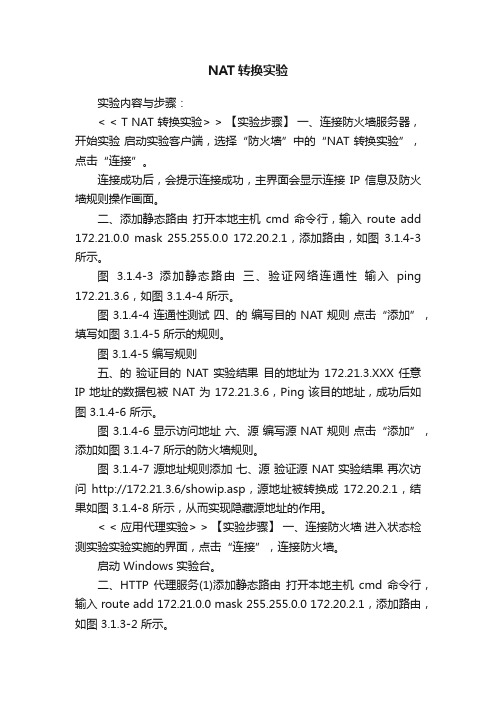
NAT转换实验实验内容与步骤:< < T NAT 转换实验> > 【实验步骤】一、连接防火墙服务器,开始实验启动实验客户端,选择“防火墙”中的“NAT 转换实验”,点击“连接”。
连接成功后,会提示连接成功,主界面会显示连接IP 信息及防火墙规则操作画面。
二、添加静态路由打开本地主机cmd 命令行,输入route add 172.21.0.0 mask 255.255.0.0 172.20.2.1,添加路由,如图3.1.4-3 所示。
图 3.1.4-3 添加静态路由三、验证网络连通性输入ping 172.21.3.6,如图 3.1.4-4 所示。
图 3.1.4-4 连通性测试四、的编写目的 NAT 规则点击“添加”,填写如图 3.1.4-5 所示的规则。
图 3.1.4-5 编写规则五、的验证目的NAT 实验结果目的地址为172.21.3.XXX 任意IP 地址的数据包被 NAT 为 172.21.3.6,Ping 该目的地址,成功后如图 3.1.4-6 所示。
图 3.1.4-6 显示访问地址六、源编写源 NAT 规则点击“添加”,添加如图 3.1.4-7 所示的防火墙规则。
图 3.1.4-7 源地址规则添加七、源验证源 NAT 实验结果再次访问http://172.21.3.6/showip.asp,源地址被转换成172.20.2.1,结果如图 3.1.4-8 所示,从而实现隐藏源地址的作用。
< < 应用代理实验> > 【实验步骤】一、连接防火墙进入状态检测实验实验实施的界面,点击“连接”,连接防火墙。
启动 Windows 实验台。
二、HTTP 代理服务(1)添加静态路由打开本地主机cmd 命令行,输入 route add 172.21.0.0 mask 255.255.0.0 172.20.2.1,添加路由,如图 3.1.3-2 所示。
图 3.1.3-2 添加静态路由(2)连通性测试访问外部服务主机,查看显示实验台页面信息http://172.21.3.6/showip.asp,查看是否能正常访问Web 页面,正常访问时如图 3.1.3-3 所示。
NAT(网络地址转换)实现方式以及工作过程配置
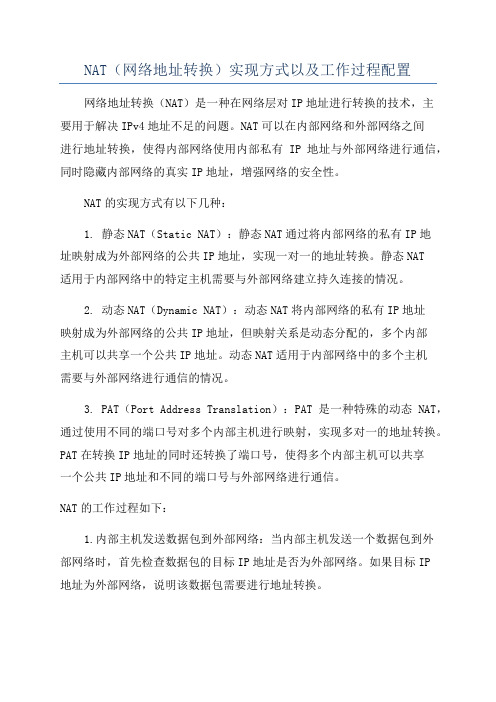
NAT(网络地址转换)实现方式以及工作过程配置网络地址转换(NAT)是一种在网络层对IP地址进行转换的技术,主要用于解决IPv4地址不足的问题。
NAT可以在内部网络和外部网络之间进行地址转换,使得内部网络使用内部私有IP地址与外部网络进行通信,同时隐藏内部网络的真实IP地址,增强网络的安全性。
NAT的实现方式有以下几种:1. 静态NAT(Static NAT):静态NAT通过将内部网络的私有IP地址映射成为外部网络的公共IP地址,实现一对一的地址转换。
静态NAT适用于内部网络中的特定主机需要与外部网络建立持久连接的情况。
2. 动态NAT(Dynamic NAT):动态NAT将内部网络的私有IP地址映射成为外部网络的公共IP地址,但映射关系是动态分配的,多个内部主机可以共享一个公共IP地址。
动态NAT适用于内部网络中的多个主机需要与外部网络进行通信的情况。
3. PAT(Port Address Translation):PAT是一种特殊的动态NAT,通过使用不同的端口号对多个内部主机进行映射,实现多对一的地址转换。
PAT在转换IP地址的同时还转换了端口号,使得多个内部主机可以共享一个公共IP地址和不同的端口号与外部网络进行通信。
NAT的工作过程如下:1.内部主机发送数据包到外部网络:当内部主机发送一个数据包到外部网络时,首先检查数据包的目标IP地址是否为外部网络。
如果目标IP地址为外部网络,说明该数据包需要进行地址转换。
2.建立转换表:NAT设备会维护一个地址转换表,记录着内部私有IP地址与外部公共IP地址之间的映射关系。
如果转换表中没有相应的映射关系,就需要进行地址转换。
3.进行地址转换:根据配置的NAT规则,对内部主机发送的数据包进行地址转换。
如果使用静态NAT,将内部私有IP地址直接映射为外部公共IP地址;如果使用动态NAT或PAT,从可用的外部IP地址池中选择一个IP地址进行映射,并将该映射关系记录在转换表中。
网络中的网络地址转换(NAT)技术
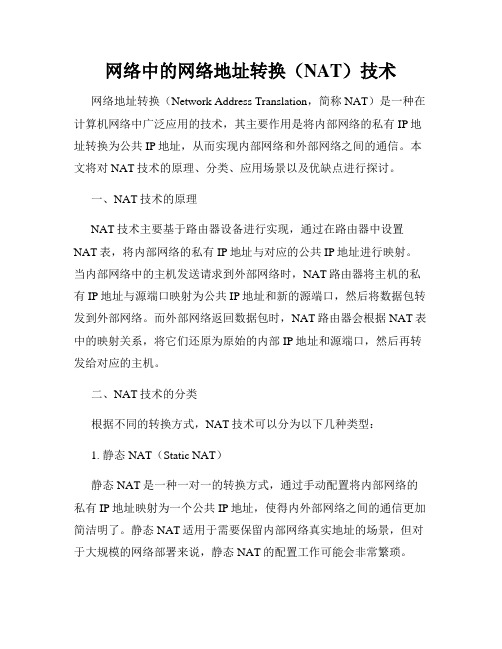
网络中的网络地址转换(NAT)技术网络地址转换(Network Address Translation,简称NAT)是一种在计算机网络中广泛应用的技术,其主要作用是将内部网络的私有IP地址转换为公共IP地址,从而实现内部网络和外部网络之间的通信。
本文将对NAT技术的原理、分类、应用场景以及优缺点进行探讨。
一、NAT技术的原理NAT技术主要基于路由器设备进行实现,通过在路由器中设置NAT表,将内部网络的私有IP地址与对应的公共IP地址进行映射。
当内部网络中的主机发送请求到外部网络时,NAT路由器将主机的私有IP地址与源端口映射为公共IP地址和新的源端口,然后将数据包转发到外部网络。
而外部网络返回数据包时,NAT路由器会根据NAT表中的映射关系,将它们还原为原始的内部IP地址和源端口,然后再转发给对应的主机。
二、NAT技术的分类根据不同的转换方式,NAT技术可以分为以下几种类型:1. 静态NAT(Static NAT)静态NAT是一种一对一的转换方式,通过手动配置将内部网络的私有IP地址映射为一个公共IP地址,使得内外部网络之间的通信更加简洁明了。
静态NAT适用于需要保留内部网络真实地址的场景,但对于大规模的网络部署来说,静态NAT的配置工作可能会非常繁琐。
2. 动态NAT(Dynamic NAT)动态NAT是一种多对多的转换方式,通过配置一组公共IP地址池,根据内部网络主机的请求动态地将私有IP地址映射为某个公共IP地址。
动态NAT适用于内部网络中主机数量较多而公共IP地址数量有限的情况,可以有效地节约IP地址资源。
3. Overload NAT(又称为Port Address Translation,PAT)Overload NAT是动态NAT的一种特殊形式,它通过使用不同的端口号将多个内部主机的请求映射为同一个公共IP地址。
Overload NAT主要解决了公共IP地址不足的问题,但也可能引发一定的网络延迟和性能损失。
NAT网络地址转换实验详解

一、原理回顾网络地址转换(NAT,Network Address Translation)属接入广域网(WAN)技术,是一种将私有(保留)地址转化为合法IP地址的转换技术,它被广泛应用于各种类型Internet接入方式和各种类型的网络中。
原因很简单,NAT不仅完美地解决了lP地址不足的问题,而且还能够有效地避免来自网络外部的攻击,隐藏并保护网络内部的计算机。
虽然NAT可以借助于某些代理服务器来实现,但考虑到运算成本和网络性能,很多时候都是在路由器上来实现的。
随着接入Internet的计算机数量的不断猛增,IP地址资源也就愈加显得捉襟见肘。
事实上,除了中国教育和科研计算机网(CERNET)外,一般用户几乎申请不到整段的C类IP地址。
在其他ISP那里,即使是拥有几百台计算机的大型局域网用户,当他们申请IP地址时,所分配的地址也不过只有几个或十几个IP地址。
显然,这样少的IP地址根本无法满足网络用户的需求,于是也就产生了NAT技术。
l.NAT简介借助于NAT,私有(保留)地址的"内部"网络通过路由器发送数据包时,私有地址被转换成合法的IP地址,一个局域网只需使用少量IP地址(甚至是1个)即可实现私有地址网络内所有计算机与Internet的通信需求。
NAT将自动修改IP报文的源IP地址和目的IP地址,Ip地址校验则在NAT处理过程中自动完成(对于ICMP,NAT也自动完成地址转换)。
有些应用程序将源IP地址嵌入到IP报文的数据部分中,所以还需要同时对报文进行修改,以匹配IP 头中已经修改过的源IP地址。
否则,在报文数据都分别嵌入IP地址的应用程序就不能正常工作。
2.NAT实现方式NAT的实现方式有三种,即静态转换Static Nat、动态转换Dynamic Nat 和端口多路复用OverLoad。
静态转换是指将内部网络的私有IP地址转换为公有IP地址,IP地址对是一对一的,是一成不变的,某个私有IP地址只转换为某个公有IP地址。
计算机网络实验报告(8)网络地址转换NAT配置、网络端口地址转换NAPT配置
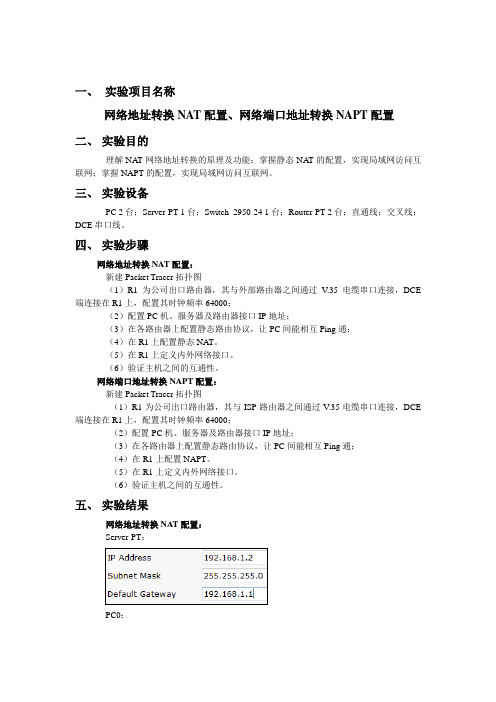
一、实验项目名称网络地址转换NAT配置、网络端口地址转换NAPT配置二、实验目的理解NAT网络地址转换的原理及功能;掌握静态NAT的配置,实现局域网访问互联网;掌握NAPT的配置,实现局域网访问互联网。
三、实验设备PC 2台;Server-PT 1台;Switch_2950-24 1台;Router-PT 2台;直通线;交叉线;DCE串口线。
四、实验步骤网络地址转换NAT配置:新建Packet Tracer拓扑图(1)R1为公司出口路由器,其与外部路由器之间通过V.35电缆串口连接,DCE 端连接在R1上,配置其时钟频率64000;(2)配置PC机、服务器及路由器接口IP地址;(3)在各路由器上配置静态路由协议,让PC间能相互Ping通;(4)在R1上配置静态NAT。
(5)在R1上定义内外网络接口。
(6)验证主机之间的互通性。
网络端口地址转换NAPT配置:新建Packet Tracer拓扑图(1)R1为公司出口路由器,其与ISP路由器之间通过V.35电缆串口连接,DCE 端连接在R1上,配置其时钟频率64000;(2)配置PC机、服务器及路由器接口IP地址;(3)在各路由器上配置静态路由协议,让PC间能相互Ping通;(4)在R1上配置NAPT。
(5)在R1上定义内外网络接口。
(6)验证主机之间的互通性。
五、实验结果网络地址转换NAT配置:Server-PT:PC0:网络端口地址转换NAPT配置:PC0:PC1:Server:六、实验心得与体会实验指导书中“ip nat inside source list 1 pool 5ijsj overload”的5ijsj 改为out-pool。
静态NAT的配置实验报告
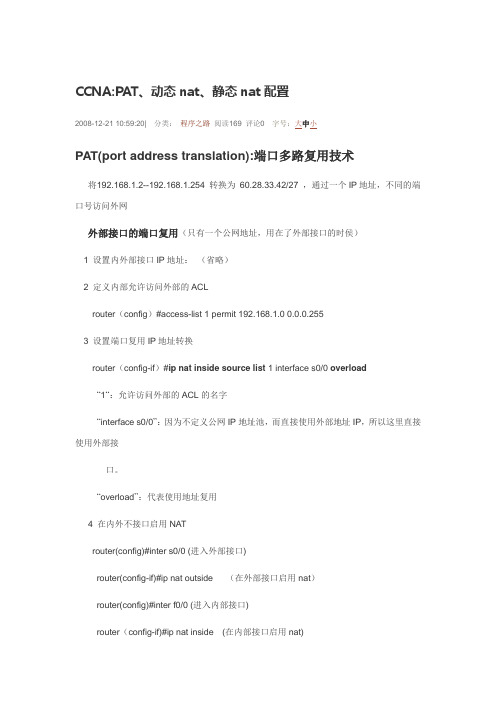
CCNA:PAT、动态nat、静态nat配置2008-12-21 10:59:20| 分类:程序之路阅读169 评论0字号:大中小PAT(port address translation):端口多路复用技术将192.168.1.2--192.168.1.254 转换为60.28.33.42/27 ,通过一个IP地址,不同的端口号访问外网外部接口的端口复用(只有一个公网地址,用在了外部接口的时侯)1 设置内外部接口IP地址:(省略)2 定义内部允许访问外部的ACLrouter(config)#access-list 1 permit 192.168.1.0 0.0.0.2553 设置端口复用IP地址转换router(config-if)#ip nat inside source list 1 interface s0/0 overload“1“:允许访问外部的ACL的名字“interface s0/0”:因为不定义公网IP地址池,而直接使用外部地址IP,所以这里直接使用外部接口。
“overload”:代表使用地址复用4 在内外不接口启用NATrouter(config)#inter s0/0 (进入外部接口)router(config-if)#ip nat outside (在外部接口启用nat)router(config)#inter f0/0 (进入内部接口)router(config-if)#ip nat inside (在内部接口启用nat)带公网地址池的端口复用步骤和上面一样,只有在第二步后,多了一步定义公网IP地址池router(config)#ip nat pool test 60.28.33.42 60.28.33.42 netmask 255.255.255.224 ”test“:地址池的名字”60.28.33.42 60.28.33.42”:地址池内起始到终止的IP地址(因为只有一个,所有起始和终止都一样)。
8、网络地址转换实验

NA T网络地址转换一、实验目标●理解NAT网络地址转换的原理及功能;●掌握静态NA T的配置,实现局域网服务互联网;二、实验背景学校的网络管理员,欲发布学校的WWW服务。
现要求将内网Web服务器IP地址映射为全局IP地址,实现外部网络可访问学校内部Web服务器。
三、技术原理●网络地址转换NA T(Network Address Translation),被广泛应用于各种类型Internet接入方式和各种类型的网络中。
原因很简单,NAT不仅完美地解决了IP地址不足的问题,而且还能够有效3避免来自网络外部的攻击,隐藏并保护网络内部的计算机。
●默认情况下,内部IP地址是无法被路由到外网的,内部主机192.168.1.2要与外部Internet通信,IP包到达NAT路由器时,IP包头的源地址192.168.1.2被替换成一个合法的外网IP,并在NAT转换表中保存这条记录。
当外部主机发送一个应答到内网时,NAT路由器收到后,查看当前NAT转换表,用192.168.1.2替换掉这个外网地址。
●NAT将网络划分为内部网络和外部网络两部分,局域网主机利用NA T访问网络时,是将局域网内部的本地地址转换为全局地址(互联网合法的IP地址)后转发数据包;●NAT分为两种类型:NA T(网络地址转换)和NAPT(Network Address PortTranslation,网络端口地址转换)。
●静态NA T:实现内部地址与外部地址一对一的映射。
现实中,一般都用于内部服务器;●动态NA T:定义一个地址池,自动映射,也是一对一的。
现实中,用的比较少;●NAPT:使用不同的端口来映射多个内网IP地址到一个指定的外网地址,多对一。
四、实验步骤1、拓扑图2、配置PC机、服务器、路由器R1和R2的接口IP地址;服务器IP地址:192.168.1.2 子网掩码255.255.255.0 网关192.168.1.1PC机IP地址:222.0.2.2 子网掩码255.255.255.0 网关222.0.2.1进入R1全局配置视图Router(config)#host R1R1(config)#int f0/0R1(config-if)#ip add 192.168.1.1 255.255.255.0R1(config-if)#no shutR1(config)#int s2/0R1(config-if)#ip add 222.0.1.1 255.255.255.0R1(config-if)#no shutR1(config-if)#clock rate 64000进入R2全局配置视图Router(config)#host R2R2(config)#int s2/0R2(config-if)#ip add 222.0.1.2 255.255.255.0R2(config-if)#no shutR2(config)#int f0/0R2(config-if)#ip add 222.0.2.1 255.255.255.0R2(config-if)#no shut3、在路由器R1上配置静态路由协议;R1(config)#ip rout 222.0.2.0 255.255.255.0 222.0.1.24、在路由器R2上配置静态路由协议;R2(config)#ip rout 192.168.1.0 255.255.255.0 222.0.1.15、PC机与服务器之间能相互ping通;在PC机上访问服务器的Web服务:进入Web浏览,在URL地址栏输入192.168.1.2可以看到服务器的Web页面。
实验:NAT(地址转换)实验

实验一:全部采用端口复用地址转换实验说明:路由器选用2811,内部网络使用的IP地址段为192.168.100.1~192.168.100.254。
接到局域网的F0/0端口IP地址为:192.168.100.1 子网掩码为255.255.255.0。
网络分配的合法IP地址为202.130.100.129,子网掩码为255.255.255.0。
使局域网内所有计算机都能访问internet。
拓扑图:Router(config)#int f0/0=====================端口F0/0下配置====================== Router(config-if)#ip add 192.168.100.1 255.255.255.0 (定义本地端口IP地址)Router(config-if)#duplex auto (定义通信模式)Router(config-if)#speed auto (定义通信速率)Router(config-if)#ip nat inside (定义为本地端口)Router(config-if)#exitRouter(config)#int f0/1=====================端口F0/1下配置====================== Router(config-if)#ip add 202.130.100.129 255.255.255.0 (定义外部端口ip地址)Router(config-if)#duplex autoRouter(config-if)#speed autoRouter(config-if)#ip nat outsideRouter(config-if)#exit=====================全局配置模式下配置==================== Router(config)#ip nat pool lan 202.130.100.130 202.130.100.130 netmask 255.255.255.0(定义合法地址池,命名为lan)Router(config)#access-list 1 permit 192.168.100.0 0.0.0.255 (定义本地访问列表1)Router(config)#ip nat inside source list 1 pool lan overload(将本地访问列表1中的地址与地址池lan中的地址进行端口复用地址转换)结果:用所有计算机访问http://202.130.100.100/index.html 看到页面表示成功实验二:动态地址转换+端口复用地址转换实验说明:路由器选用2811,内部网络使用的IP地址段为192.168.100.1~192.168.101.254。
NAT网络地址转换实验报告

access-list 100 permit ip any 40.0.0.0 0.255.255.255
ip nat pool isp120.0.0.2 20.0.0.10 netmask 255.0.0.0
7)验证
R3可以访问总公司web服务,但不能ping通。
R3可以ping通外网及沈阳分公司主机。而沈阳分公司主机不能ping能R3。实
验二:配置双线接入路由器
实验步骤:
实验拓扑图:
1)R1配置
en
conf t
hos r1
int fa1/0
ip ad 192.168.10.1 255.255.255.252
3)R3配置
en
conf t
hos r3
int பைடு நூலகம்a0/0
ip ad 192.168.2.1 255.255.255.0
ip nat inside
no sh
int fa1/0
ip ad20.0.0.1 255.255.255.252
ip nat outside
no sh
exit
ip route0.0.0.0 0.0.0.0 20.0.0.2
ip nat inside source list 100 pool isp1 overload
而非访问此允许的网段的内部局部地址则被转换为内部全局地址30.0.0.0的网段,通过ISP2可以访问除了20.0.0.0和40.0.0.0网段的其它任意网段:
access-list 101 deny ip any20.0.0.0 0.255.255.255
网络地址转换NAT配置实验

实验 网络地址转换NAT 配置实验学号 _________ 学生姓名 _____ 实验时间____________________ 课程名称:交换机/路由器配置辅导教师:陈泰峰任务一 利用动态NAPT 实现局域网访问互联网[实验名称]利用动态NAPT 实现局域网访问互联网。
[实验目的]掌握内网中所有主机连接到Internet 网时,通过端口号区分的复用内部全局地址转换。
[背景描述]你是某公司的网络管理员,公司只向ISP 申请了一个公网IP 地址,希望全公司的主机都能访问外网,请你实现。
[技术原理]NAT(网络地址转换或网络地址翻译),是指将网络地址从一个地址空间转换为另一个地址空间的行为。
NAT 将网络划分为内部网络(inside)和外部网络(outside)两部分。
局域网主机利用NA T 访问网络时,是将局域网内部的本地地址转换为全局地址(互联网合法IP 地址)后转发数据包。
NAT 分为两种类型:NA T(网络地址转换)和NAPT(网络地址端口转换)。
NAT 是实现转换后一个本地IP 地址对应与一个全局地址。
NAPT 是实现转换后多个IP 地址对应一个全局地址。
目前网络中由于公网IP 地址紧缺,而局域网主机数较多,因此一般使用动态的NAPT 实现局域网多台主机共用一个或少数几个公网IP 访问互联网。
[实现功能]允许内部所有主机在公网地址缺乏的情况下可以访问外部网络。
[实验设备]R1762路由器(两台)、V .35线缆(1条)、PC (两台)直连线或交叉线(2)[实验拓扑][实验步骤]步骤1. 基本配置局域网路由器Router2 基本配置router#configure terminal192.17.4.1/24 F1/0 192.17.3.1/24 192.17.4.2/24 192.17.3.2/24 S1/2 S1/2 R1 Lan-router Internet-router F1/0 192.17.1.1/24 192.17.1.2/24 R2Enter configuration commands, one per line. End with CNTL/Z.router(config)#hostname router2router2(config)#interface fastEthernet 1/0router2(config-if)#ip add 192.17.4.1 255.255.255.0router2(config-if)#no shutdownrouter2(config-if)#exitrouter2(config)#interface serial 1/2router2(config-if)#ip add 192.17.3.2 255.255.255.0router2(config-if)#no shutdownrouter2(config-if)#endrouter2#测试命令:show ip interface brief。
静态路由配置的实验报告
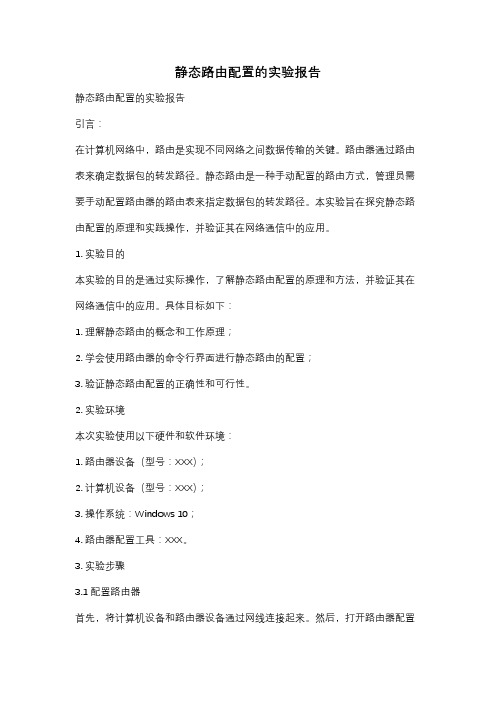
静态路由配置的实验报告静态路由配置的实验报告引言:在计算机网络中,路由是实现不同网络之间数据传输的关键。
路由器通过路由表来确定数据包的转发路径。
静态路由是一种手动配置的路由方式,管理员需要手动配置路由器的路由表来指定数据包的转发路径。
本实验旨在探究静态路由配置的原理和实践操作,并验证其在网络通信中的应用。
1. 实验目的本实验的目的是通过实际操作,了解静态路由配置的原理和方法,并验证其在网络通信中的应用。
具体目标如下:1. 理解静态路由的概念和工作原理;2. 学会使用路由器的命令行界面进行静态路由的配置;3. 验证静态路由配置的正确性和可行性。
2. 实验环境本次实验使用以下硬件和软件环境:1. 路由器设备(型号:XXX);2. 计算机设备(型号:XXX);3. 操作系统:Windows 10;4. 路由器配置工具:XXX。
3. 实验步骤3.1 配置路由器首先,将计算机设备和路由器设备通过网线连接起来。
然后,打开路由器配置工具,登录路由器的管理界面。
在管理界面中,找到路由器的路由表配置选项。
3.2 添加静态路由在路由表配置选项中,点击添加静态路由的按钮。
根据实验需求,填写目的网络地址和下一跳路由器的IP地址。
点击确认按钮,完成静态路由的添加。
3.3 验证路由配置在计算机设备上打开命令提示符窗口,输入ping命令,测试与目的网络地址之间的连通性。
如果ping命令返回成功,则说明静态路由配置成功。
4. 实验结果与分析通过实验操作,我们成功配置了静态路由,并验证了其在网络通信中的应用。
通过添加静态路由,我们可以手动指定数据包的转发路径,从而实现网络之间的通信。
5. 实验总结通过本次实验,我们深入了解了静态路由配置的原理和方法。
静态路由是一种简单有效的路由方式,适用于小规模网络环境。
然而,静态路由需要手动配置,对网络管理员的技术要求较高。
在实际应用中,我们需要根据网络规模和需求来选择合适的路由方式。
6. 实验感想本次实验让我对静态路由有了更深入的了解。
静态内部源地址转换NAT实验报告

实验十静态内部源地址转换NAT1、项目目的掌握内网中一台服务器连接到Internet时的静态内部源地址转换。
2、项目描述你是公司的一名网络管理员,内部网络有WEB服务器可以为外部用户提供服务,服务器的IP地址必须采用静态地址转换,以便外部用户可以使用这些服务器。
3、实现功能一个企业不想让部网络用户知道自己的网络内部结构,可以通过NAT将内部网络与外部Internet隔开,这样外部用户根本不知道通过NAT设置的内部IP 地址。
4、项目拓扑内部源地址NAT拓扑图如图所示。
5、项目设备2811路由器(2台)、PC机(1台)、服务器(1台)。
PC机用于外网测试PC,IP地址为:192.168.0.2/24,服务器内部IP地址为:192.168.1.100/24,转换后IP地址为:200.1.1.100/24。
两路由器之间的网段为:200.1.1.0/24。
6、项目步骤(1)基本配置R1(config)#interface fastehernet0/0R1(config-if)#ip add 192.168.1.1 255.255.255.0R1(config-if)#no shutdownR1(config)#interface serial0/0/0R1(config-if)#ip add 200.1.1.1 255.255.255.0R1(config-if)#clock rate 64000R1(config-if)#no shutdownR1(config-if)#endR2(config)#interface fastehernet0/0R2(config-if)#ip add 192.168.0.1 255.255.255.0 R2(config-if)#no shutdownR2(config)#interface serial0/0/0R2(config-if)#ip add 200.1.1.2 255.255.255.0R2(config-if)#no shutdownR2(config-if)#end图1-1 路由器0的基本配置图1-2路由器1的基本配置(2)配置静态NAT映射。
- 1、下载文档前请自行甄别文档内容的完整性,平台不提供额外的编辑、内容补充、找答案等附加服务。
- 2、"仅部分预览"的文档,不可在线预览部分如存在完整性等问题,可反馈申请退款(可完整预览的文档不适用该条件!)。
- 3、如文档侵犯您的权益,请联系客服反馈,我们会尽快为您处理(人工客服工作时间:9:00-18:30)。
实验三十三:静态路由-网络地址转换
一、实验介绍:
1、实验名称:
2、实验目的:
3、实验设备:
4、实验时间:30
实验步骤:
二、多网段的NAT 地址转换
1、路由器 R2600
>enable !进入全局模式
# configure terminal !进入特权模式
(config)# interface fastethernet 0 !进入路由器B 的以太网接口
(config-if)# ip address 192.168.19.18 255.255.255.0 !定义路由器以太网接口IP 地址 (config-if)# no shutdown !开启以太网接口
(config-if)# exit !退出以太网口,返回到特权模式
(config)# interface S 2 !进入广域网口WAN0配置模式
(config-if)# ip address 10.20.30.2 255.255.255.0 !定义DCE 的W AN0口IP 地址 (config-if)# no shutdown !开启DCE 的WAN0口
(config-if)# exit !退出W AN0口,返回到特权模式
(config)# ip route 0.0.0.0 0.0.0.0 192.168.19.100
(config)# ip route 172.16.0.0 255.255.0.0 10.20.30.1
PC1 IP:172.16.1.2/24 GW:172.16.1.1 PC2 IP:172.16.2.2/24 GW:172.16.2.1 PC3 IP:172.16.3.2/24 GW:172.16.3.1
2、路由器R621
>enable !进入全局模式
# configure terminal !进入特权模式
(config)# interface fastethernet 0 !进入路由器B的以太网接口
(config-if)# ip address 172.16.10.1 255.255.255.0 !定义路由器以太网接口IP地址(config-if)# ip nat inside!定义路由器以太网接口为内网口
(config-if)# no shutdown !开启以太网接口
(config-if)# exit !退出以太网口,返回到特权模式
(config)# interface S 0!进入广域网口WAN0配置模式
(config-if)# ip address 10.20.30.1 255.255.255.0!定义DCE的W AN0口IP地址(config-if)# ip nat outside!定义路由器以WAN0为外网口
(config-if)# no shutdown !开启DCE的W AN0口
(config-if)# exit !退出W AN0口,返回到特权模式
(config)# ip nat pool abc 10.20.30.1 10.20.30.1 netmask 255.255.255.0
(config)# ip nat inside source list 1 pool abc overload !将list1列表的地址通过pool abc 进行转换出去
(config-if)# access-list 1 permit 172.16.1.0 0.0.0.255 !定义0网段于list 1列表的访问控制(config-if)# access-list 1 permit 172.16.2.0 0.0.0.255 !定义1网段于list 1列表的访问控制(config-if)# access-list 1 permit 172.16.3.0 0.0.0.255 !定义2网段于list 1列表的访问控制(config-if)# access-list 1 permit 172.16.10.0 0.0.0.255 !定义3网段于list 1列表的访问控制……
(config)# ip route 0.0.0.0 0.0.0.0 10.20.30.2
(config)# ip route 172.16.0.0 255.255.0.0 172.16.10.2
3、在Sw3550三层交换机上配置
>enable !进入全局模式
# configure terminal !进入特权模式
(config)# interface fastethernet 0/1 !进入Sw3550的fa0/1以太网接口
(config-if)# no switchport !定义该接口为三层交换接口(即不是交换机接口)
(config-if)# ip address 172.16.10.2 255.255.255.0 !定义路由器以太网接口IP地址(config-if)# no shutdown !开启以太网接口
(config-if)# exit !退出当前接口,返回到特权模式
(config)# interface fastethernet 0/2 !进入Sw3550的fa0/2以太网接口
(config-if)# no switchport !定义该接口为三层交换接口(即不是交换机接口)
(config-if)# ip address 172.16.1.1 255.255.255.0 !定义路由器以太网接口IP地址(config-if)# no shutdown !开启以太网接口
(config-if)# exit !退出当前接口,返回到特权模式
(config)# interface fastethernet 0/3 !进入Sw3550的fa0/3以太网接口
(config-if)# no switchport !定义该接口为三层交换接口(即不是交换机接口)(config-if)# ip address 172.16.2.1 255.255.255.0 !定义路由器以太网接口IP地址(config-if)# no shutdown !开启以太网接口
(config-if)# exit !退出当前接口,返回到特权模式
(config)# interface fastethernet 0/4 !进入Sw3550的fa0/3以太网接口
(config-if)# no switchport !定义该接口为三层交换接口(即不是交换机接口)(config-if)# ip address 172.16.3.1 255.255.255.0 !定义路由器以太网接口IP地址(config-if)# no shutdown !开启以太网接口
(config-if)# exit !退出当前接口,返回到特权模式
……
(config)# ip route 0.0.0.0 0.0.0.0 172.16.10.1
验证:# show ip nat translatiors
# show ip nat statistics
# clear ip net statistics
# clear ip nat translatiors
4、检验多网段IP地址的NAT转换
A、在PC1(172.16.1.2)机上
C:\> ping 172.16.1.1
C:\> ping 172.16.10.2
C:\> ping 172.16.10.1
C:\> ping 192.168.19.18
C:\> ping 192.168.19.100
B、在PC2(172.16.2.2)机上
C:\> ping 172.16.2.1
C:\> ping 172.16.10.2
C:\> ping 172.16.10.1
C:\> ping 192.168.19.18
C:\> ping 192.168.19.100
C、在PC3(172.16.3.2)机上
C:\> ping 172.16.3.1
C:\> ping 172.16.10.2
C:\> ping 172.16.10.1
C:\> ping 192.168.19.18
C:\> ping 192.168.19.100
……。
